Pada tutorial ini, Anda akan belajar cara menggunakan fitur kuat dari Edison di FL Studio untuk mengedit audio, melakukan pemotongan, dan membuat rekaman. Edison adalah editor suara terintegrasi yang memungkinkan Anda mengimpor, mengedit file audio, serta meningkatkan produksi musik Anda ke level yang lebih tinggi. Selain itu, Anda akan belajar cara memotong audio menjadi potongan (Slicing) dan membuat rekaman Anda sendiri. Ayo segera mulai!
Point Penting
- Edison adalah editor suara serbaguna di FL Studio 21 untuk mengedit dan merekam audio.
- Dengan fitur Slicing, Anda dapat memotong audio menjadi segmen kecil dan mengatur ulangnya.
- Proses perekaman audio mudah dilakukan dan menawarkan banyak pengaturan untuk menyesuaikan sumber masukan.
Panduan Langkah demi Langkah
Langkah 1: Menyesuaikan Pengaturan Audio
Mulailah dengan membuka pengaturan audio di FL Studio. Klik opsi dan pilih "Pengaturan Audio". Di sini Anda dapat menetapkan masukan untuk mikrofon atau antarmuka audio Anda untuk mencapai latensi terbaik. Saya sarankan menggunakan FL Studio ASIO untuk mengurangi jeda.
Langkah 2: Mengatur Ukuran Buffer
Untuk mengoptimalkan latensi saat perekaman, sebaiknya kurangi ukuran buffer. Mulailah dengan sekitar 6 milidetik. Hal ini akan memastikan Anda mendengar pemutaran input Anda secara langsung saat Anda memainkan atau berbicara. Kurangi ukuran buffer perlahan-lahan untuk memastikan kinerja yang stabil.
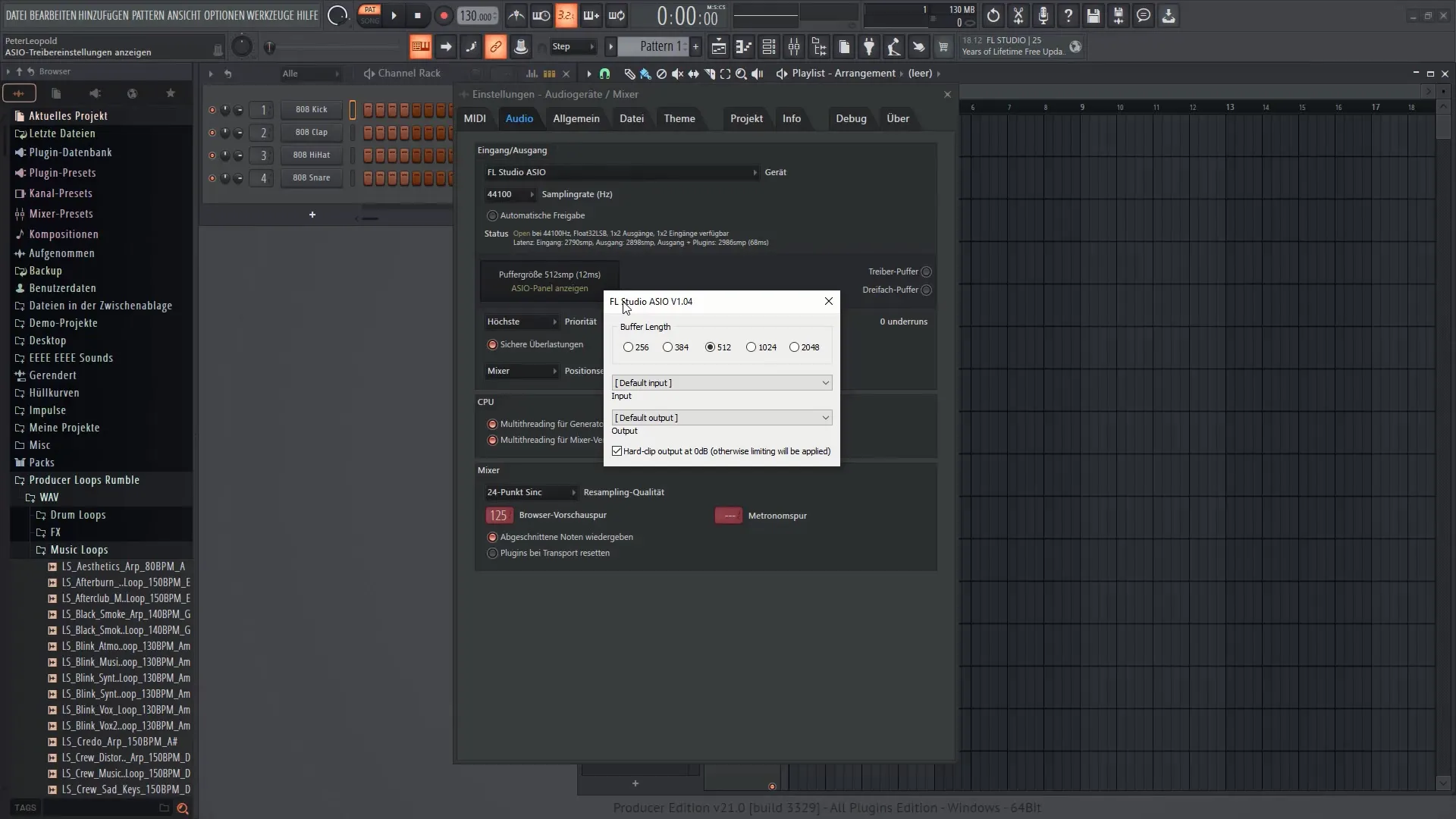
Langkah 3: Mengaktifkan Metronom
Untuk tetap berirama saat melakukan rekaman, aktifkan track metronom. Buka mixer (F9) dan tambahkan track metronom ke track pertama. Ini akan membantu Anda menjaga irama yang tepat selama proses perekaman.
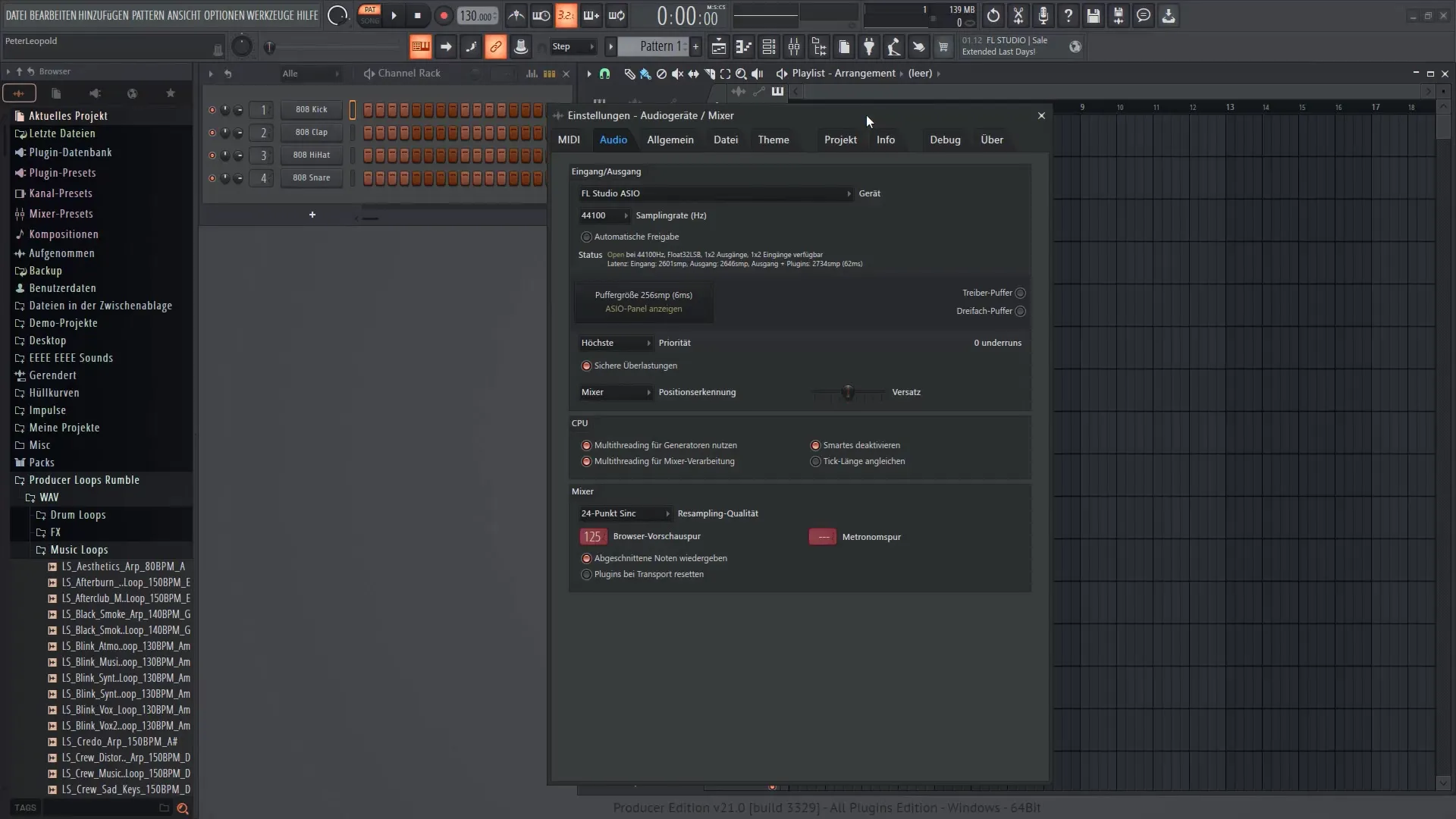
Langkah 4: Menambahkan Track Rekaman
Matikan metronom dan tambahkan track audio baru. Klik tanda plus dan pilih "Audio Track". Atau Anda juga dapat klik kanan pada tanda plus untuk segera membuat track audio baru. Track ini akan secara otomatis tertaut di mixer.
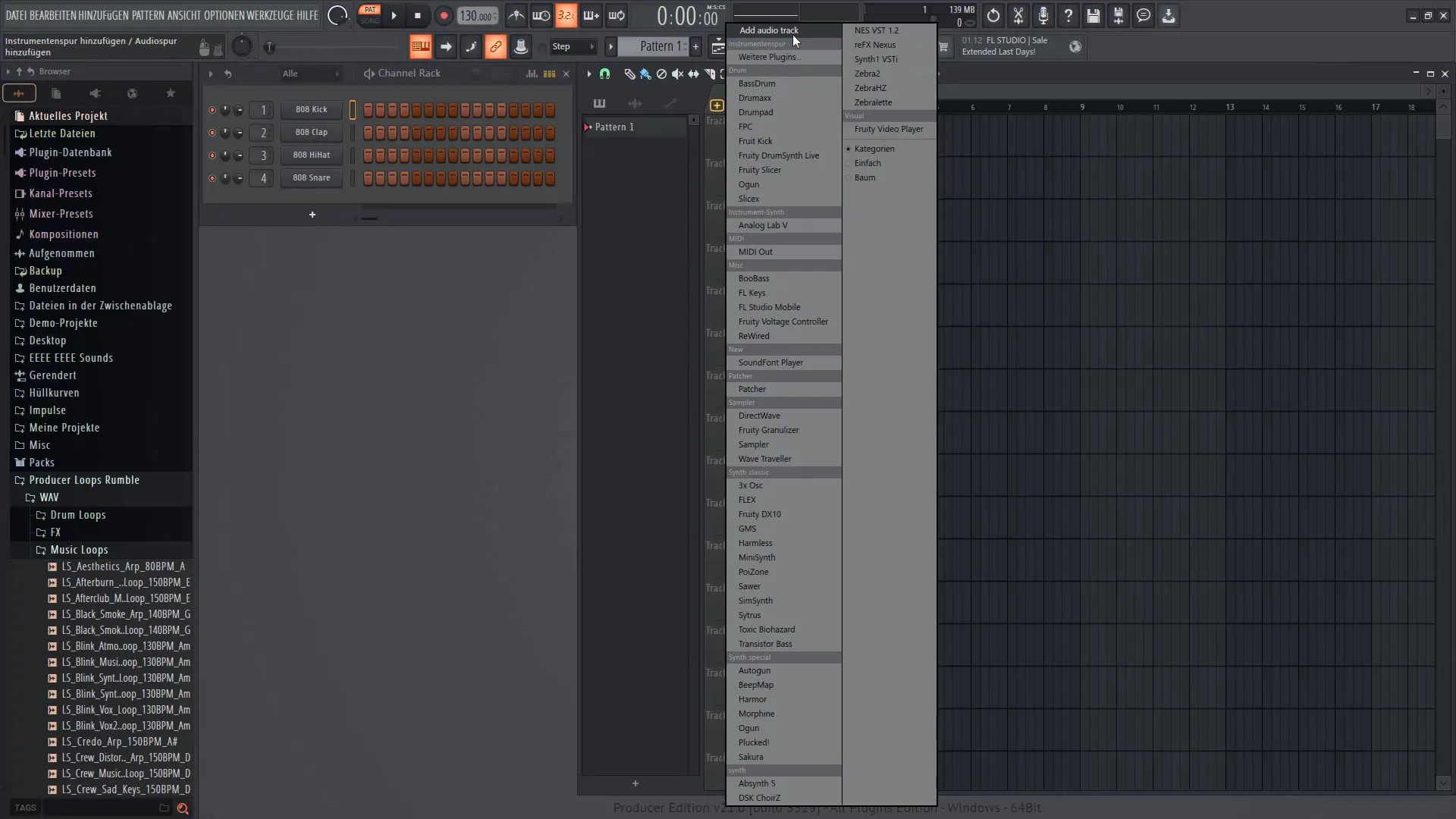
Langkah 5: Memilih Sumber Masukan
Sebelum memulai rekaman, Anda harus memilih sumber masukan. Klik pada saluran insert yang sesuai di mixer untuk memastikan mikrofon atau antarmuka audio Anda terkonfigurasi dengan benar. Beri nama saluran secara tepat, misalnya "Rekaman".
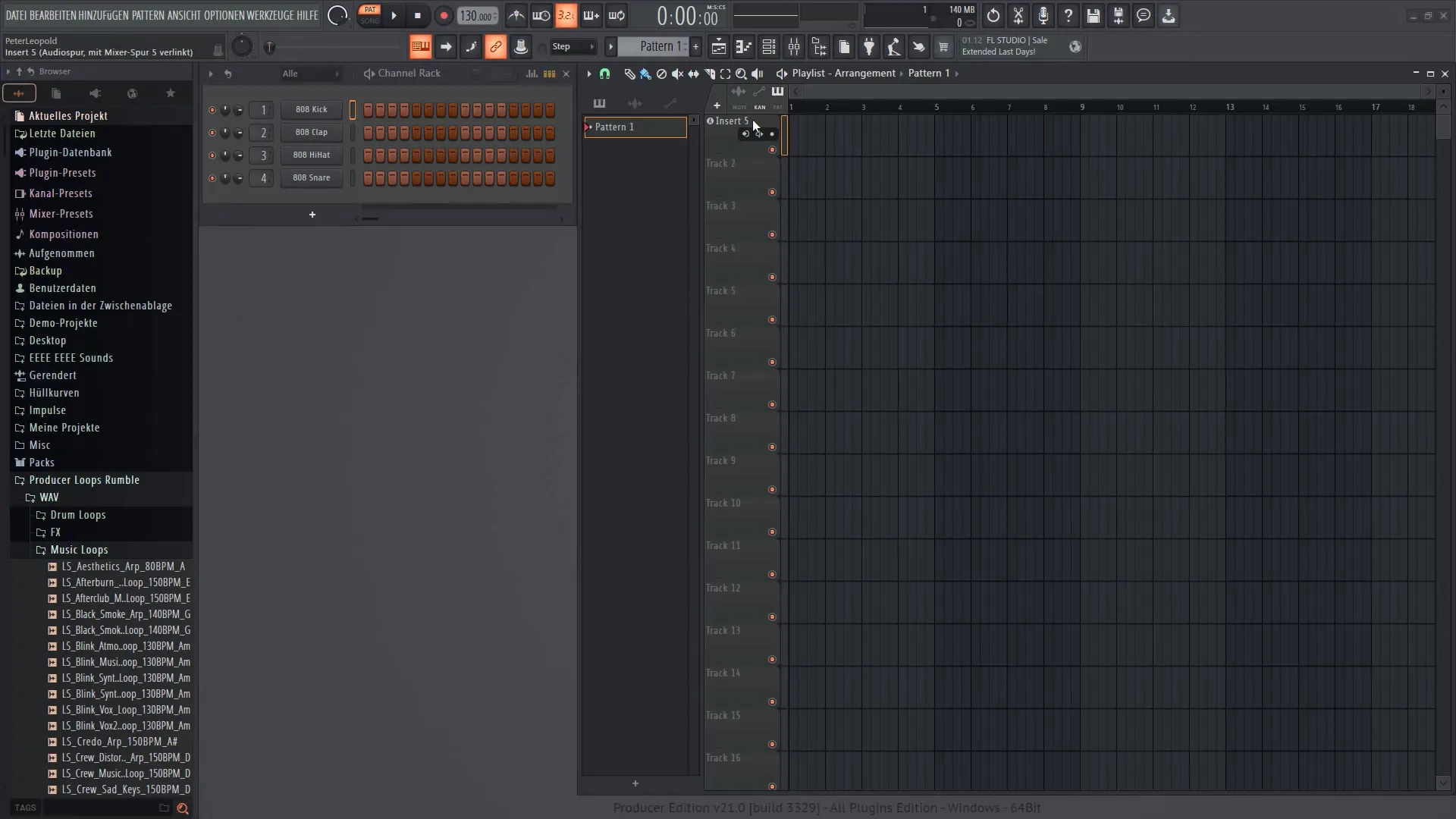
Langkah 6: Mengaktifkan Rekaman
Untuk memulai rekaman, klik tombol rekaman di mixer dan pilih opsi yang diperlukan. Aktifkan pengaturan "Rekaman Berstart Saat Penayangan" untuk memastikan rekaman dimulai secara otomatis saat Anda memulai pemutaran.
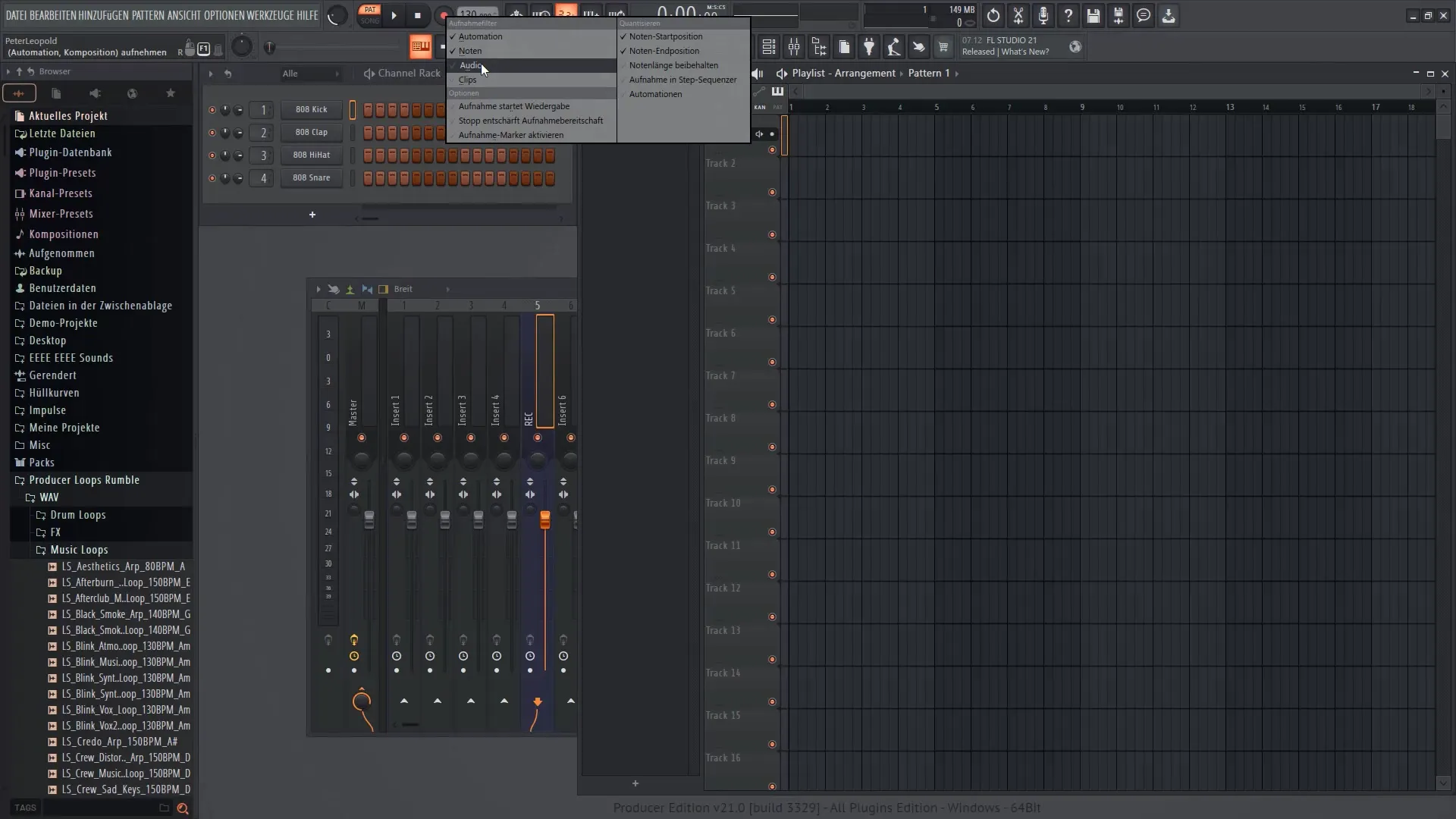
Langkah 7: Memulai Perekaman Audio
Pastikan track rekaman Anda aktif. Lanjutkan ke playlist, lalu letakkan marker pemutaran di posisi yang diinginkan. Tekan tombol R untuk memulai rekaman dan mulai berbicara. Rekaman akan terekam di track yang telah Anda pilih sebelumnya.
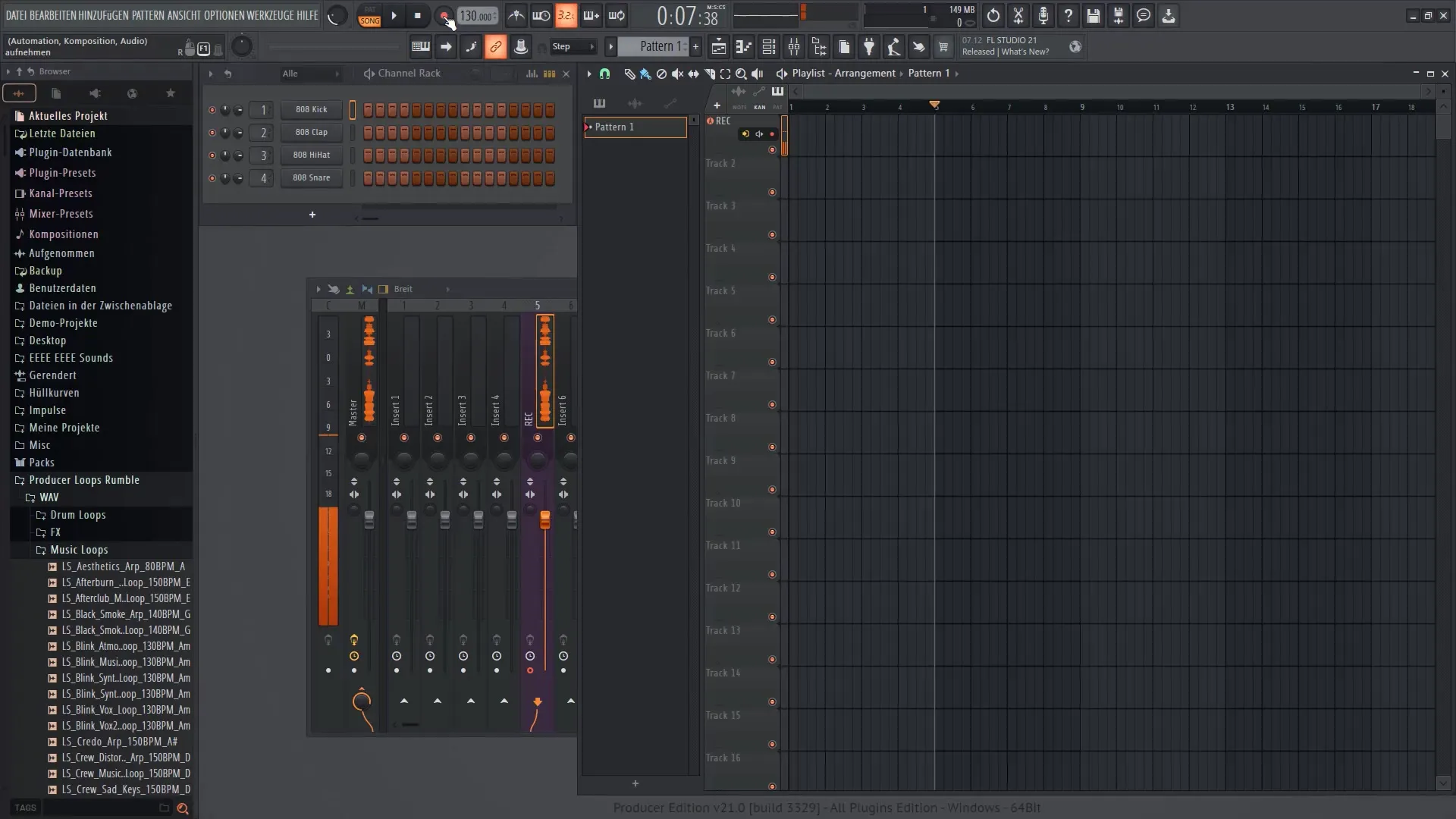
Langkah 8: Perekaman Lain dan Manajemen
Untuk melakukan perekaman selanjutnya, nonaktifkan perekaman sebelumnya sebelum melakukan track aktif kembali. Ulangi proses untuk membuat semua rekaman audio yang diinginkan. FL Studio akan mengelompokkan rekaman ini secara otomatis, sehingga Anda dapat dengan mudah mengelola semua rekaman tersebut.
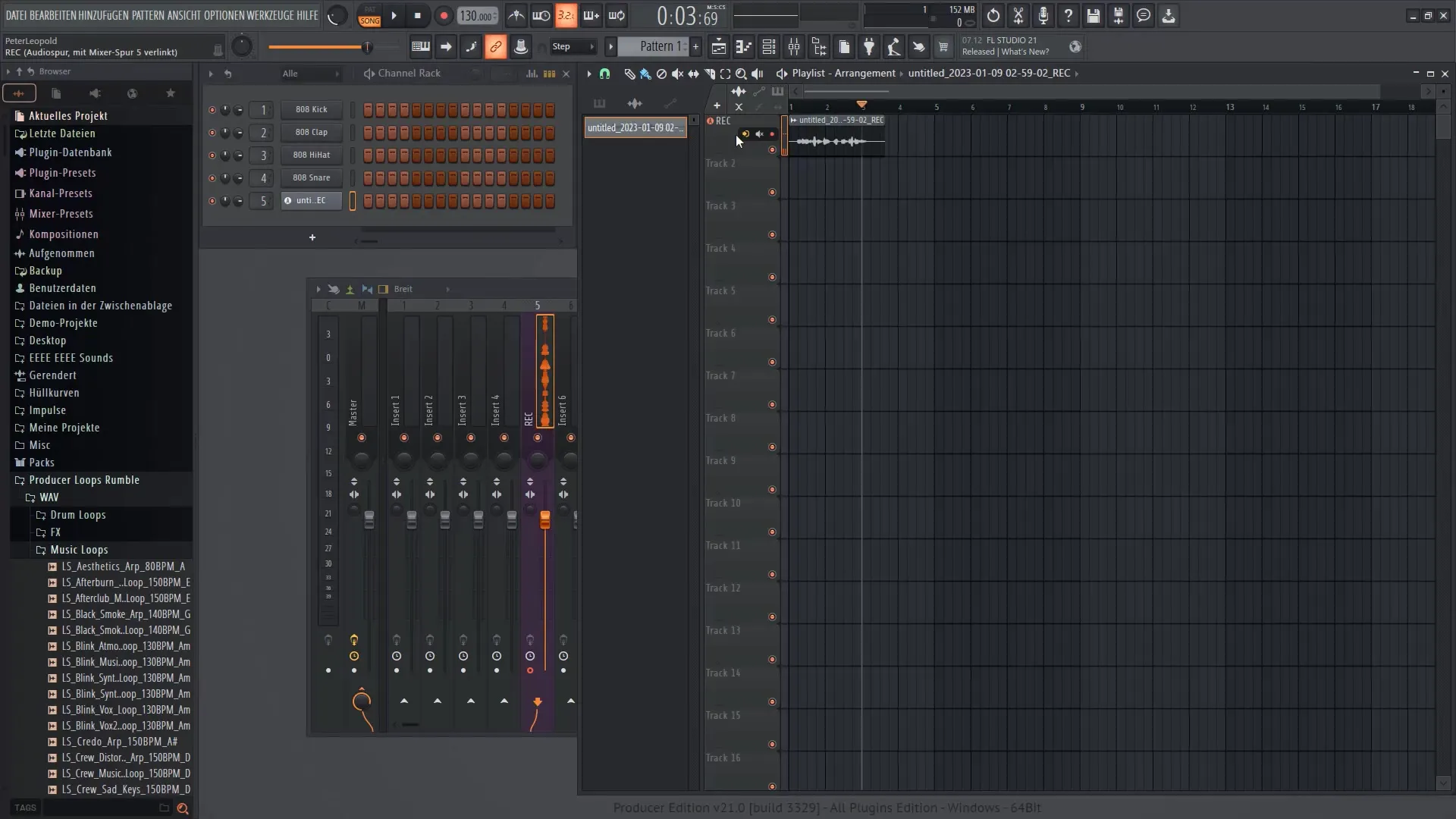
Langkah 9: Pengantar Edison
Setelah Anda memiliki rekaman audio, Anda dapat menggunakan Edison untuk mengedit audio lebih lanjut. Buka mixer dan tambahkan Edison ke salah satu slot. Dengan membuka Edison, Anda akan dapat mengedit semua yang melewati track langsung melalui Edison.
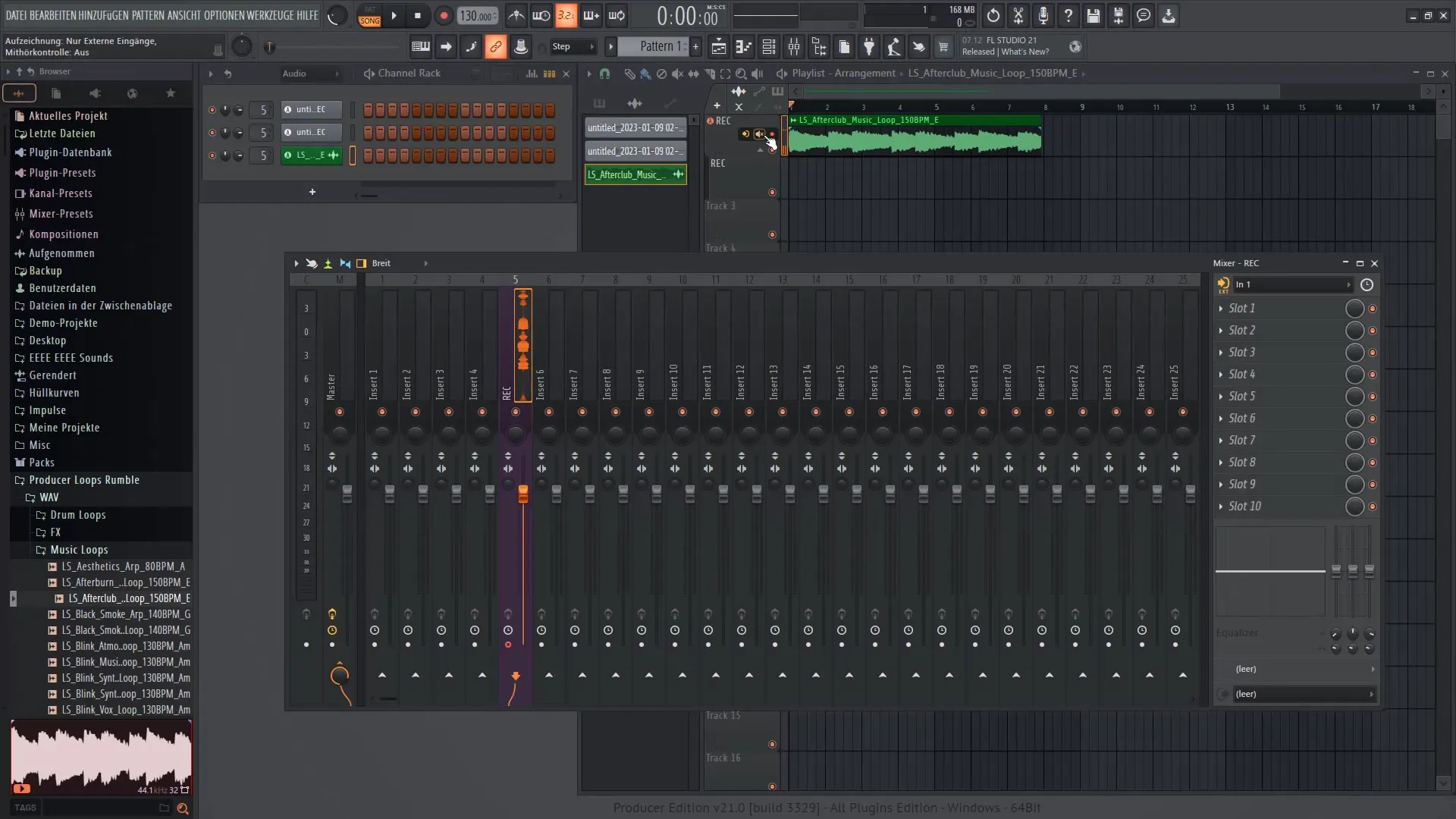
Langkah 10: Mengedit Audio di Edison
Impor rekaman ke Edison, baik melalui Drag & Drop atau menggunakan fungsi gunting. Kamu dapat melakukan berbagai langkah pengeditan di sini, seperti menghilangkan noise atau menyesuaikan volume.
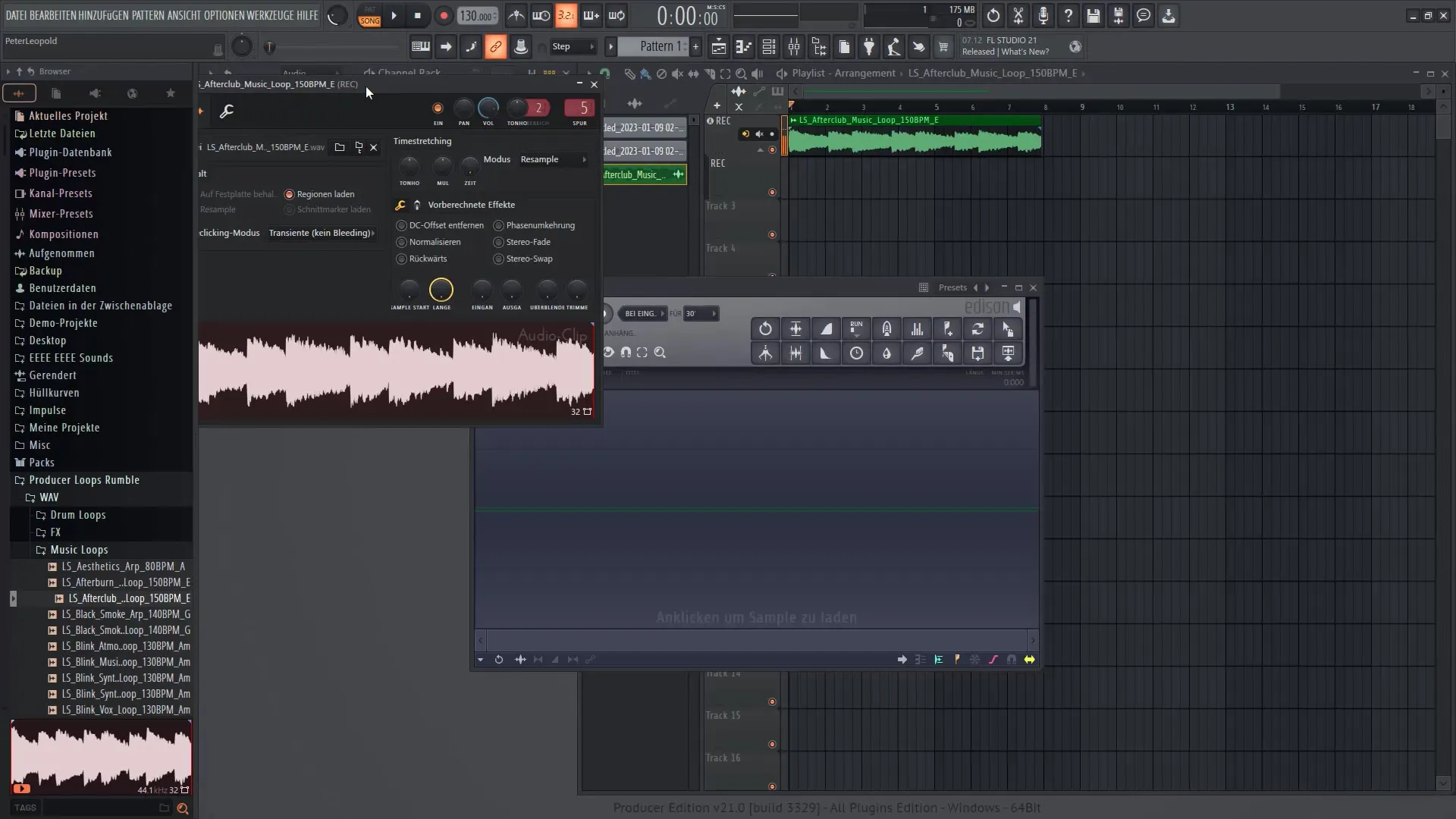
Langkah 11: Menyesuaikan Ambang Batas dan Pengaturan Filter
Gunakan fungsi ambang batas di Edison untuk menyaring noise. Atur garis hijau hingga hanya frekuensi yang diinginkan yang terdengar. Jika perlu, kamu juga dapat menyesuaikan pengaturan untuk mendapatkan frekuensi tertentu.

Langkah 12: Mengintegrasikan Audio kembali ke Playlist
Saat selesai mengedit di Edison, kamu dapat menyatukan audio yang telah diedit kembali ke Playlist FL Studio. Hal ini memungkinkanmu untuk langsung memperhitungkan perubahan di proyekmu.

Langkah 13: Menggunakan Slicing
Untuk menggunakan fungsi Slicing, tambahkan file audio ke bagian Drum. Seret file ke Fruity Slicer. Di sini kamu dapat memotong file dan menyusun potongan-potongan menjadi melodi dan ritme yang baru dan menarik.
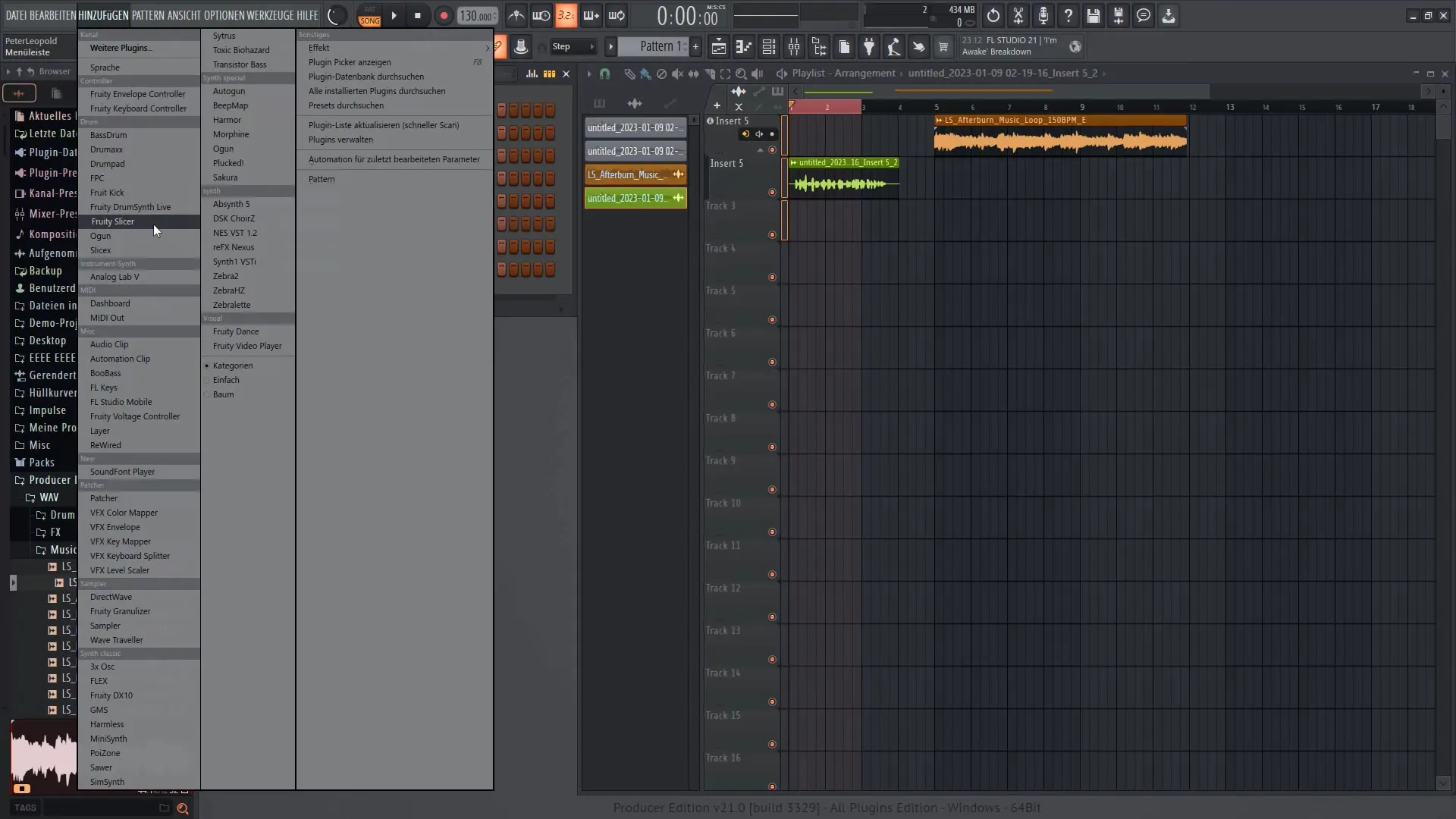
Langkah 14: Bekerja dengan Slicer
Eksperimen dengan Slicer, dengan menyusun potongan-potongan dalam susunan baru Pattern atau Piano-Roll. Kamu dapat menyatukan nada dan memainkan lagu baru dengan kreatif menyusun potongan yang telah dipotong.
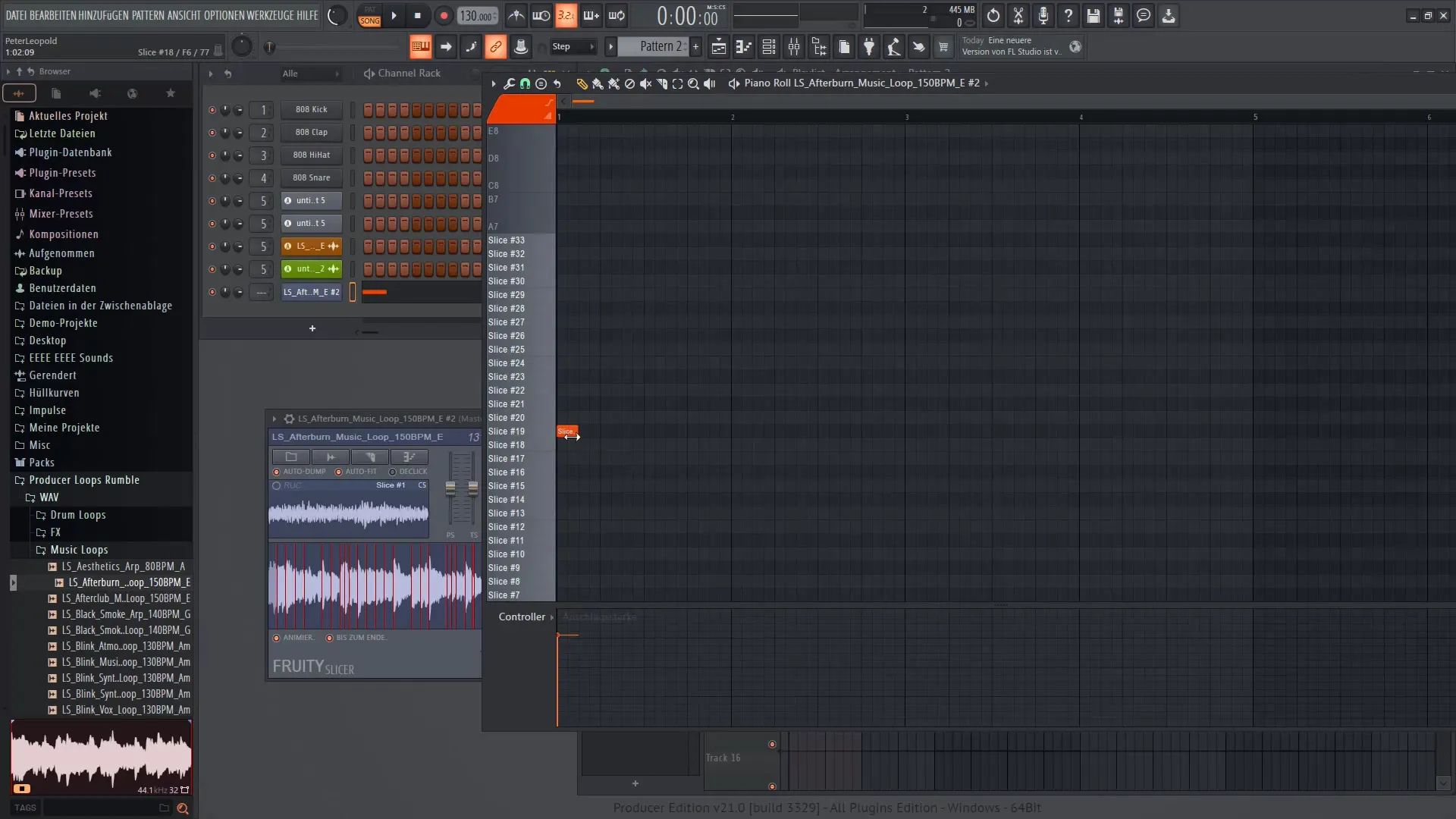
Ringkasan
Di tutorial ini, kamu telah belajar cara mengolah Audio menggunakan Edison, fungsi Slicing, dan opsi perekaman dari FL Studio 21. Kamu mengenal langkah-langkah untuk menyiapkan setup Audio, belajar cara membuat rekaman Audio berkualitas tinggi, serta mengeditnya menggunakan Edison. Selain itu, kamu juga mempelajari dasar-dasar Slicing untuk menciptakan trek baru yang kreatif.
Pertanyaan yang Sering Diajukan
Apa itu Edison di FL Studio?Edison adalah editor suara terintegrasi yang digunakan di FL Studio untuk merekam dan mengedit Audio.
Bagaimana cara melakukan perekaman Audio di FL Studio 21?Tambahkan trek Audio, pilih sumber masukan, dan tekan tombol rekam untuk merekam suara atau instrumen kamu.
Apa yang dimaksud dengan Slicing?Slicing mengacu pada memotong Audio ke segmen-segmen kecil untuk diatur kembali dan kombinasikan.
Bagaimana cara menyaring noise di Edison?Tubuhkan noise dengan menggunakan fungsi Threshold; itu akan menyaring frekuensi yang tidak diinginkan.
Apa keuntungan penggunaan kontrol Loudness di Edison?Kontrol Loudness di Edison membantu kamu mengatur volume rekaman dan menghilangkan noise dari rekaman suara.


